edius给视频做出一半模糊一半清晰效果的操作方法
时间:2022-10-26 17:45
近段时间有一些在使用ediu的伙伴们,并不是很熟悉其中是这么视频做出一半模糊一半清晰效果的?今日在这篇文章中就带来了edius给视频做出一半模糊一半清晰效果的操作方法。
edius给视频做出一半模糊一半清晰效果的操作方法

1、要制作视频的一半模糊一半清晰效果,首先要在edius软件中找到:特效-视频滤镜-手绘遮罩。

2、把要编辑的视频文件进行edius素材的导入,导入素材库最主要是为方便视频的后期修改。

3、把视频拖拽到时间线上的视频轨道,开启双屏幕编辑预览模式。

4、将第一步找到的“手绘遮罩”功能,进行素材的拖拽添加,添加之后暂时是没任何的效果。

5、打开“手绘遮罩”,点击矩形选择工具,在需要模糊的一侧进行矩形的圈划。
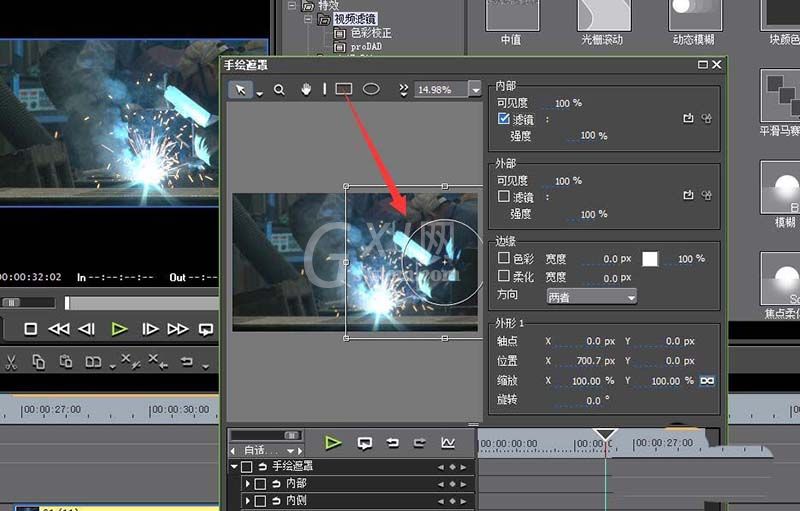
6、勾选“内部”的可见度,为这个矩形的“内部”添加“高斯模糊”功能。


7、然后点击后面的小喇叭标识,进行“高斯模糊”的数值调整:水平模糊及垂直模糊。这样就完成了视频的一半模糊一半清晰效果制作。

上面就是小编为大家带来的edius给视频做出一半模糊一半清晰效果的操作步骤,一起来学习学习吧。相信是可以帮助到一些新用户的。



























